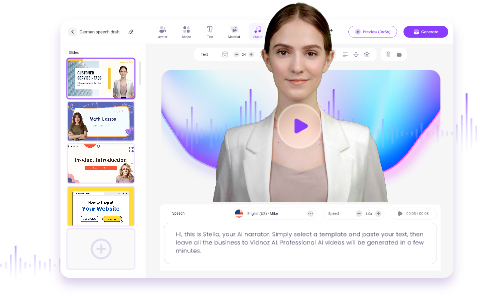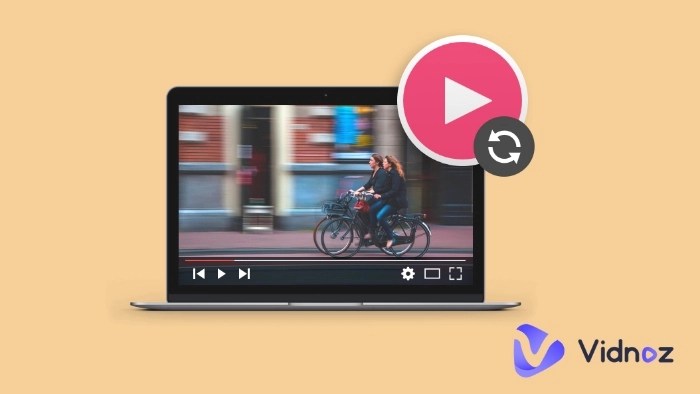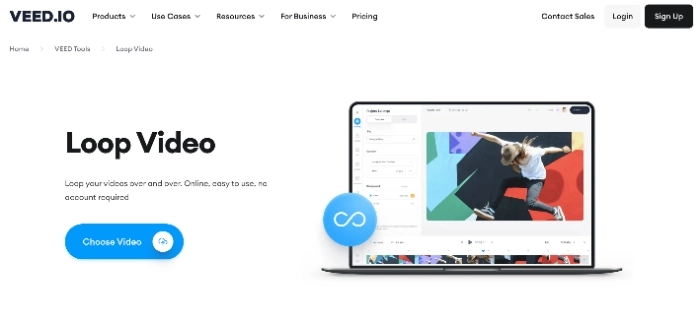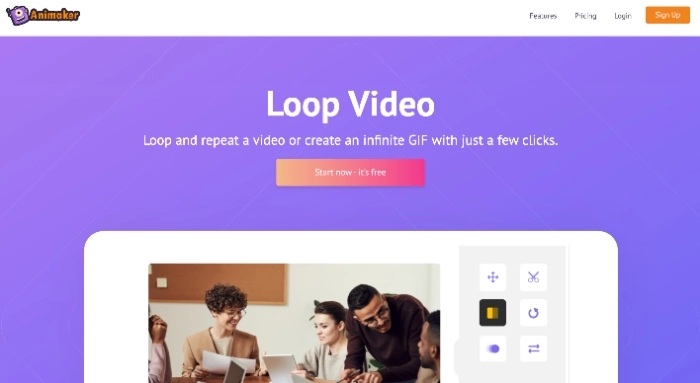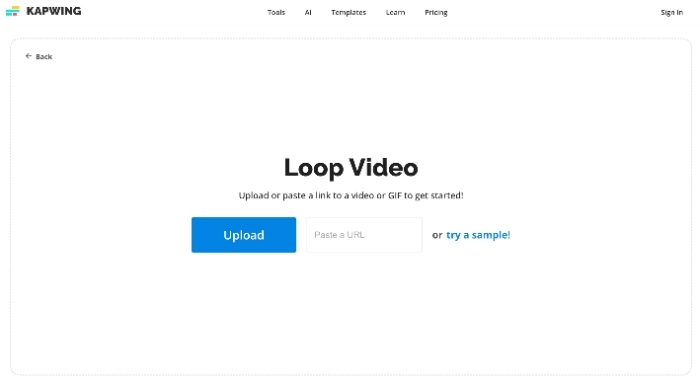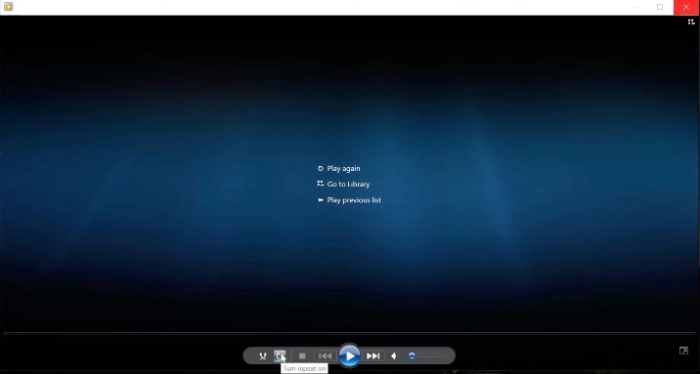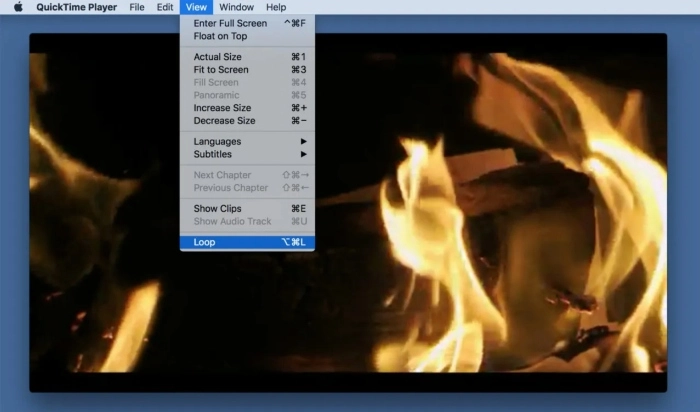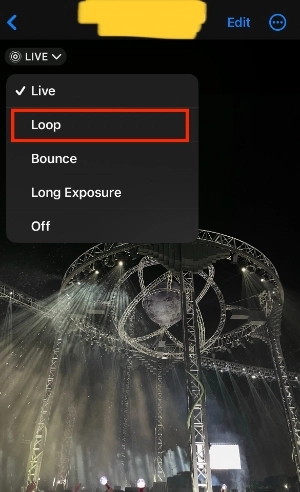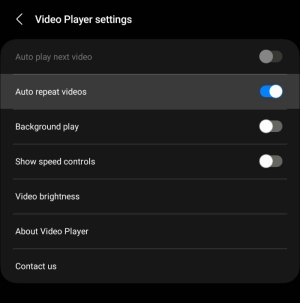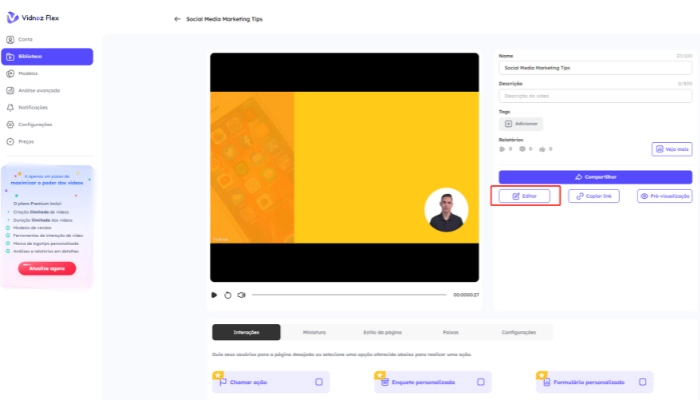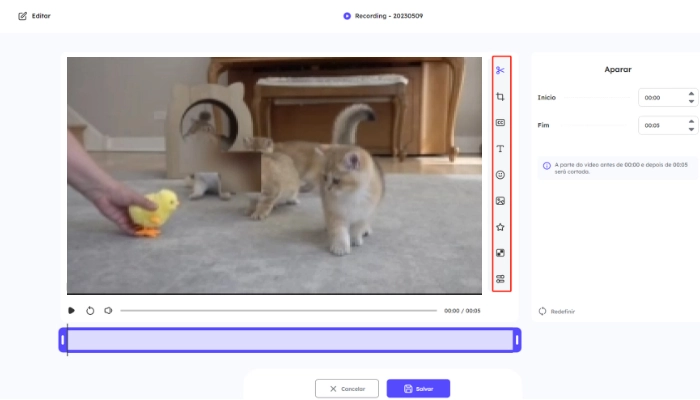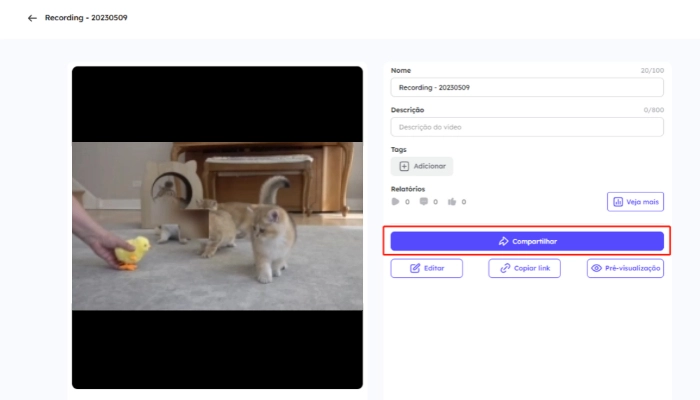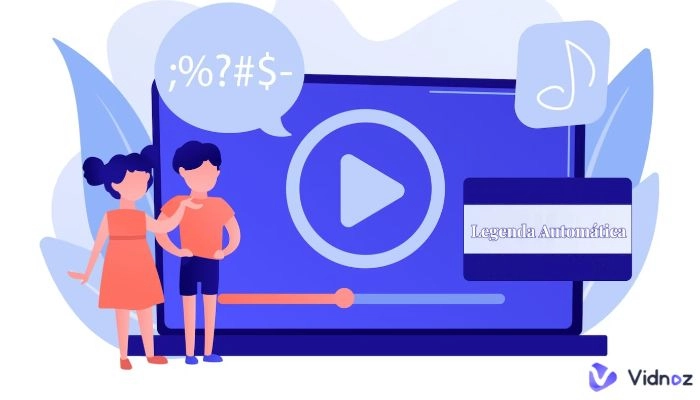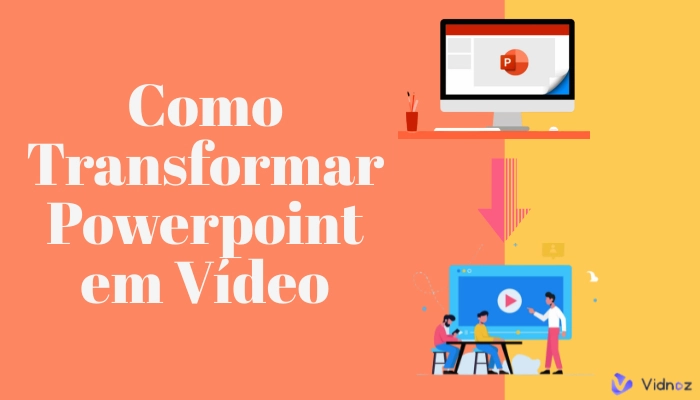Descubra a magia dos vídeos em loop, uma cativante forma de conteúdo que se repete em um ciclo hipnotizante. Essas reproduções automáticas não têm fim, a menos que você decida se render ao novo material. Os vídeos em loop, uma astuta estratégia de marketing, capturam e mantêm a atenção do público. Pense na diversão sem fim do TikTok - é viciante! Incorporar essa repetição envolvente é a chave para conectar profundamente com seu público no YouTube, Instagram e TikTok.
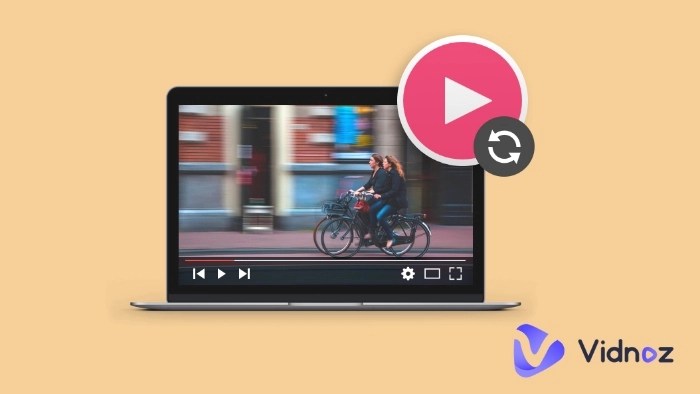
Com os Reels e Shorts em alta, as redes sociais estão abraçando os vídeos em loop. Este guia revela como fazer vídeos em loop no iPhone, Android, Windows e Mac. Atrair espectadores está a um loop de distncia. Vamos aprender a fazer o seu vídeo repetir a dose!
- Nesta página
-
Como colocar vídeos em loop? [Etapas fáceis]
-
Como deixar o vídeo em looping com o player de vídeo
Como colocar um vídeo em loop no Windows
Como colocar um vídeo em loop no Mac
Como colocar um vídeo em loop no iPhone
Como colocar um vídeo em loop no Android
-
Como deixar seus vídeos em loop mais impressionantes
-
Perguntas frequentes sobre vídeos em loop
1. Qual é a vantagem dos vídeos em loop?
2. Como colocar um video em loop nas apresentações do PowerPoint?
3. O vídeo pode ser reproduzido em loop infinito?
Como colocar vídeos em loop? [Etapas fáceis]
Ao descobrir as vantagens dos vídeos em loop, você pode se sentir inspirado a criar o seu próprio vídeo para comunicação mais eficiente. Felizmente, existem ferramentas de loop on-line fáceis de usar que servem como um excelente ponto de partida. Agora, vamos explorar algumas das principais ferramentas para colocar vídeos em loop rapidamente.
1. VEED.IO
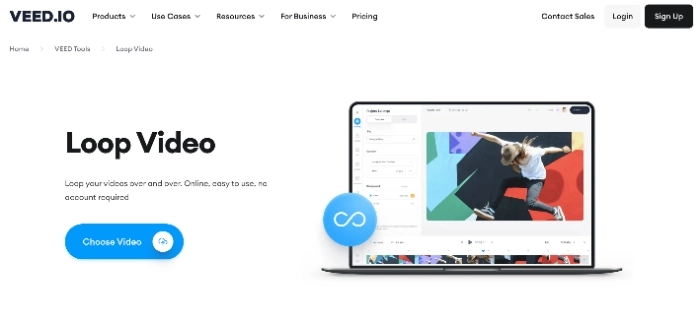
Veed.io é uma forma de colocar vídeos em loop online de última geração. Nenhuma experiência anterior de edição de vídeo é necessária, tornando-o ideal tanto para iniciantes quanto para especialistas. Com o Veed.io, você pode facilmente carregar um arquivo de vídeo para criar um loop contínuo ou editar sua filmagem para se repetir indefinidamente. Além disso, a plataforma permite que você transforme seu vídeo em um GIF em loop eterno, agregando ainda mais versatilidade às suas criações.
2. Animaker
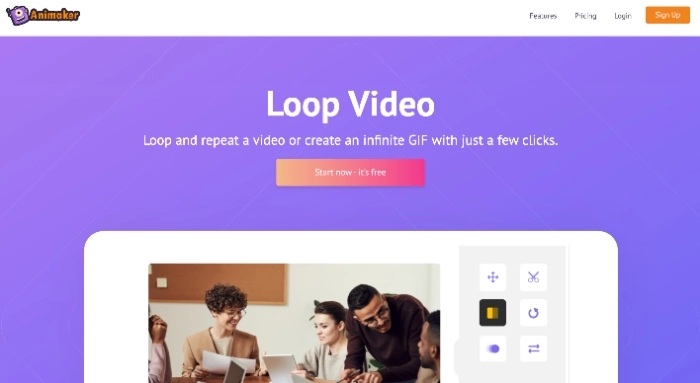
O Animaker é uma ferramenta de edição de vídeo versátil, que oferece uma combinação perfeita de recursos poderosos para edição de vídeo online. Dentro de seu rico kit de ferramentas, você pode facilmente criar vídeos em loop cativantes enquanto também adiciona texto, efeitos, animações, imagens de fundo, música e muito mais. Ao incorporar esses elementos, você pode repetir um vídeo online que é realmente cativante e envolvente, garantindo que ele ressoe com seu público-alvo em um nível totalmente novo.
3. Kapwing
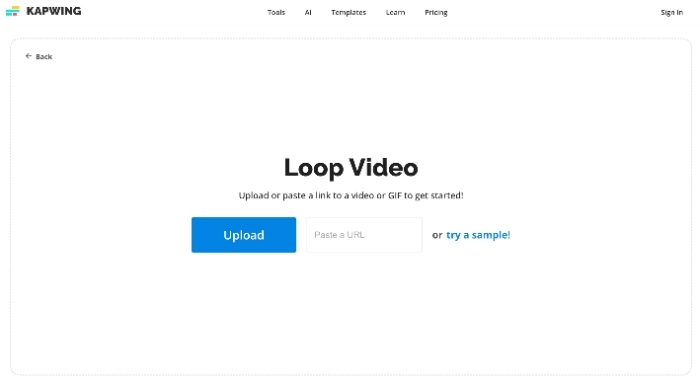
Kapwing também se destaca como uma escolha preferida entre os criadores de vídeos, oferecendo recursos avançados. Este versátil criador de vídeos em loop online apresenta uma opção conveniente sobre como repetir um vídeo do YouTube e imagens brutas perfeitamente com apenas alguns cliques. Além de seus recursos de looping, com o Kapwing, nunca foi tão fácil criar vídeos em loop cativantes, permitindo que você faça seu conteúdo realmente se destacar.
Leia também: 6 Criadores de Gif IA para Criar Gifs Animados Online e Grátis >>>
Como deixar o vídeo em looping com o player de vídeo
Além das ferramentas online, os players de vídeo também podem atender às suas necessidades de deixar o video em looping. Eles são particularmente eficientes para os quais a reprodução ininterrupta é necessária, como exibições. Nesse caso, usar um reprodutor de vídeo para colocar vídeos em loop é a escolha ideal. Aqui estão as etapas detalhadas de como criar vídeos em loop em todos os dispositivos sem uma ferramenta terceirizada:
Como colocar um vídeo em loop no Windows
O Windows Media Player, amplamente usado pelos usuários do Windows para reproduzir vídeos, parece um estranho familiar em sua área de trabalho. Apesar de seu uso frequente, muitos usuários podem não ter explorado todos os seus recursos. Um recurso útil do Windows Media Player é colocar um vídeo em loop manualmente. Para aproveitar ao máximo esse recurso, siga estas etapas simples:
Etapa 1. Abra o Windows Media Player e escolha um videoclipe de sua coleção.
Etapa 2. Use o mouse ou o touchpad para passar o mouse sobre a barra de reprodução na parte inferior da tela, que revelará opções adicionais de reprodução.
Etapa 3. No lado esquerdo do menu, clique na função Repetir.
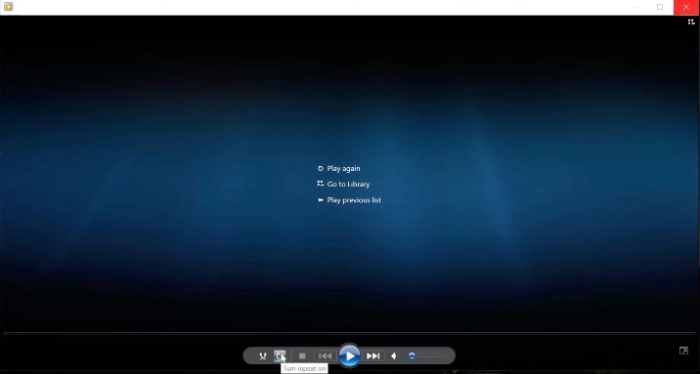
Como colocar um vídeo em loop no Mac
Se você é usuário de Mac, pode usar o reprodutor padrão da Apple, o QuickTime Player. É uma poderosa ferramenta de reprodução e edição de vídeo. Siga as etapas abaixo para colocar vídeos em loop no Mac:
Etapa 1. Abra o QuickTime Player no seu Mac.
Etapa 2. Adicione o vídeo que deseja reproduzir em loop.
Etapa 3. Abra o menu Exibir e escolha Loop.
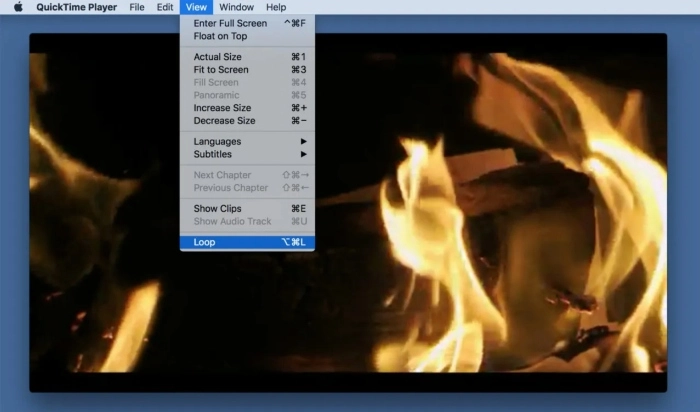
Como colocar um vídeo em loop no iPhone
Embora o iPhone não tenha um aplicativo de loop oficial, o aplicativo fotos pode ajudá-lo a colocar vídeos em loop. O resultado é próximo ao efeito looping. Aqui estão as etapas concisas sobre como deixar um vídeo em loop usando o iPhone:
Etapa 1. Abra o aplicativo Fotos no seu iPhone.
Etapa 2. Escolha a foto ao vivo de destino. No canto superior esquerdo, você pode escolher a opção Loop.
Etapa 3. Verifique os efeitos de loop finais.
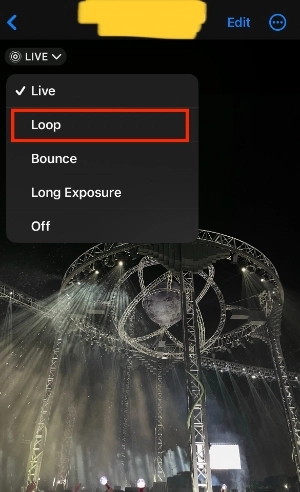
Como colocar um vídeo em loop no Android
A opção de vídeos em loop no Android oferece funcionalidade limitada e é exclusiva para determinados dispositivos, como smartphones Samsung. Se você possui um dispositivo Samsung e deseja fazer um vídeo em loop no aplicativo Samsung Gallery, siga este simples guia:
Etapa 1. Abra a Samsung Gallery e reproduza seu vídeo.
Etapa 2. Toque nos três pontos no canto superior direito.
Etapa 3. Ative os vídeos de repetição automática.
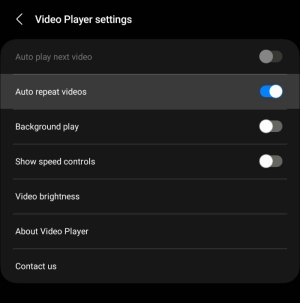
Como deixar seus vídeos em loop mais impressionantes
Nesta parte, você saberá mais sobre como deixar vídeos em loop mais impressionantes. Apresente aqui uma ferramenta gratuita notável que atende a necessidades mais amplas de edição de vídeo. Conheça o Vidnoz Flex, um criador de vídeo versátil que oferece uma experiência de edição online perfeita. Esta poderosa ferramenta oferece uma ampla gama de recursos projetados para elevar suas proezas de edição de vídeo.
Vidnoz - Criação de Vídeo Inclusivo & Plataforma de Automação
Crie, personalize, compartilhe e acompanhe vídeos. Ganhe tudo mais rápido com velocidade 2X!
- Grave, carregue e edite vídeos com o editor de gravador de vídeo integrado.
- Adicione botão CTA, enquetes e formulários de usuário que melhoram a interação.
- Compartilhe seus vídeos em lotes na plataforma de difusão.
- Acompanhe o desempenho de seus vídeos com insights detalhados.
Com o Vidnoz Flex, você pode gravar webcam por até 30 minutos, permitindo capturar conteúdo de vídeo mais longo e envolvente sem esforço. Os scripts de teleprompter online dedicados garantem uma entrega impecável e mantêm você no caminho certo durante suas gravações. Além disso, o Vidnoz Flex oferece uma ampla gama de recursos de edição, incluindo cortar, aparar e adicionar efeitos especiais para fazer loop em vídeo online. Mais importante, o Vidnoz Flex também oferece análise de rastreamento contínua, permitindo que você obtenha informações valiosas sobre o desempenho do vídeo e o envolvimento do público.
Com o Vidnoz Flex à sua disposição, você consegue o que precisa. Aqui estão as etapas de como editar um vídeo com o Vidnoz Flex.
Etapa 1. Visite o site oficial do Vidnoz e faça login ou cadastre-se.
Etapa 2. Importe seu vídeo em loop para o Vidnoz Flex. Clique no botão “Editar” para entrar na interface de edição. Além disso, se você escolher os recursos em “Interações”, poderá verificar os dados de visualização e engajamento após o compartilhamento.
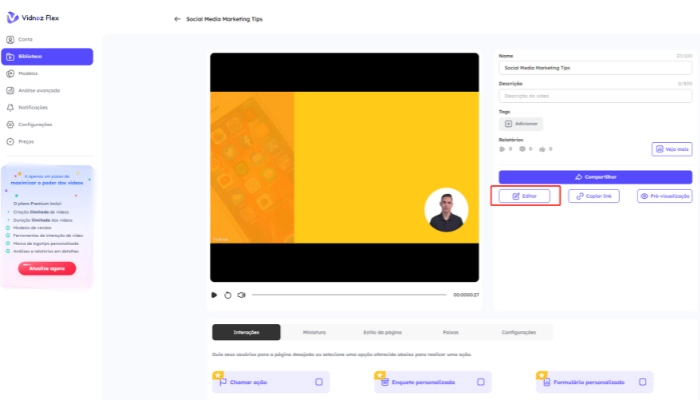
Em seguida, você pode escolher o aparador ou cortador de vídeo e adicionar texto ao vídeo, etc. no painel direito. Em seguida, clique em Salvar.
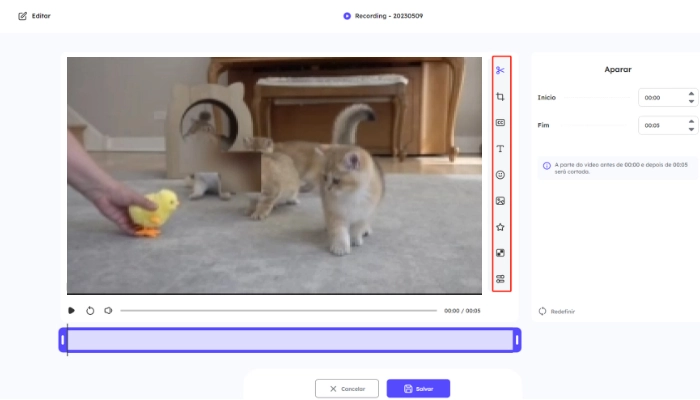
Etapa 3. Clique no botão “Compartilhar” para compartilhar seu video em loop editado por e-mail, mídia social, etc.
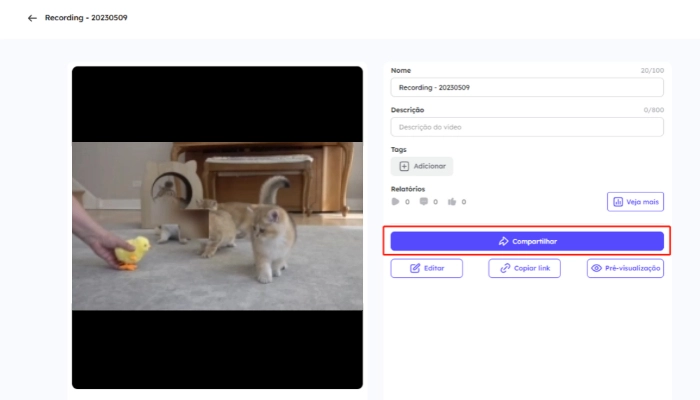
Perguntas frequentes sobre vídeos em loop
1. Qual é a vantagem dos vídeos em loop?
Um vídeo em loop é usado principalmente para causar uma forte impressão ao se repetir. Nas redes sociais, gera maior tempo de visualização. Um vídeo em loop é uma ferramenta útil para marketing de vídeo eficiente.
2. Como colocar um video em loop nas apresentações do PowerPoint?
Também é possível colocar vídeos em loop no PowerPoint. Siga as etapas aqui:
Etapa 1. Importe e clique no vídeo em seu slide.
Etapa 2. Clique em Ferramentas de vídeo e selecione Reprodução.
Etapa 3. Clique em Opções de vídeo e marque a caixa de seleção Repetir até parar.
3. O vídeo pode ser reproduzido em loop infinito?
Na maioria das redes sociais, a resposta é não. Porque eles têm um limite de tempo para enviar vídeos. Mas se você usar um reprodutor de vídeo, poderá repetir o vídeo infinitamente.
Conclusão
Os vídeos em loop têm o poder de cativar o público sem exigir habilidades avançadas de edição de vídeo. Ao longo deste post, você explorou vários métodos de como deixar vídeos em loop em diferentes dispositivos, permitindo que você escolha o mais adequado para suas necessidades.
Além disso, se você deseja uma ferramenta de edição mais robusta e poderosa para seus projetos de looping, não procure mais e use Vidnoz Flex. Crie vídeos em loop hoje e libere todo o potencial com o Vidnoz.

![[Comparativo Completo] Top 13 Opções de IA Gratuita para Criar Vídeos, Fácil e Rápido](https://pt.vidnoz.com/bimg/como-usar-ia-para-criar-videos-gratis.webp)